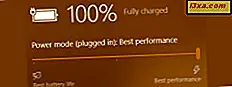
Microsoft opracował nowy sposób podejścia do oszczędzania baterii w systemie Windows 10, począwszy od Fall Creators Update (build 1709), który został wydany w październiku 2017 r. Dodaje nowe algorytmy i technologie oszczędzania energii, oprócz klasycznych planów zasilania, które większość ludzi robi nie zmieniać. Windows 10 wykorzystuje teraz nowoczesne funkcje oszczędzania energii i mechanizmy ograniczania wydajności, które istnieją w najnowszych procesorach. Oto, jak działa nowy suwak zasilania w systemie Windows 10 i jak z niego korzystać, aby zwiększyć żywotność baterii lub wydajność, w zależności od tego, co chcesz:
Jak korzystać z suwaka mocy w systemie Windows 10
Możesz uzyskać dostęp do nowych funkcji oszczędzania energii w Windows 10 Fall Creators Update lub nowszych na laptopach, tabletach i urządzeniach zamiennych, które działają na baterii. Aby uzyskać dostęp do suwaka mocy, kliknij lub naciśnij ikonę baterii na pasku zadań.

Zostanie wyświetlone okno podręczne, w którym zobaczysz szczegółowe informacje o tym, ile pozostało baterii i aktywny "tryb zasilania". Dostępny jest również suwak z trzema lub czterema położeniami. Jeśli urządzenie z systemem Windows 10 jest odłączone od zasilania i działa na baterii, suwak ma cztery pozycje: Najlepszy czas pracy akumulatora, Lepsza bateria (lub Zalecane ) , Lepsza wydajność i Najlepsza wydajność . Przesuń suwak w żądane położenie, aby wydłużyć żywotność baterii lub wydajność systemu, w zależności od tego, co chcesz.

Jeśli urządzenie mobilne z systemem Windows 10 jest podłączone do gniazda zasilania, suwak ma trzy pozycje: lepszą baterię, lepszą wydajność i najlepszą wydajność . Możesz zapytać: Dlaczego Lepsza bateria po podłączeniu do gniazdka? Dobre pytanie, bez odpowiedzi ze strony Microsoftu. :)
Co robi suwak mocy po zmianie jego pozycji?
Powiedzieliśmy, że suwak mocy ma trzy lub cztery pozycje, w zależności od tego, czy jesteś podłączony do wtyczki. Oto, co robi każda pozycja:
- Najlepszy czas pracy na baterii - oszczędza najwięcej energii, gdy urządzenie z systemem Windows 10 nie jest podłączone do źródła zasilania. Po włączeniu tego trybu i włączeniu oszczędzania baterii niektóre funkcje systemu Windows 10 są wyłączane, dławione lub zachowują się inaczej. Jasność ekranu również ulega znacznemu zmniejszeniu, aby zmniejszyć zużycie energii.
- Lepsza bateria - zapewnia dłuższą żywotność baterii niż domyślne ustawienia planu zasilania w poprzednich wersjach systemu Windows, ale mniej niż poprzedni poziom suwaka mocy. Nie zmniejsza jasności ekranu i zmniejsza nieco moc dławienia. W niektórych przypadkach użytkownicy widzą ten tryb oznaczony jako Zalecane, zamiast Lepsza bateria, w swoim suwaku mocy.
- Lepsza wydajność - jest to domyślny tryb suwaka mocy, który nieznacznie faworyzuje wydajność w porównaniu do żywotności baterii i jest odpowiedni dla użytkowników, którzy chcą wymieniać energię, aby uzyskać lepszą wydajność podczas korzystania z aplikacji.
- Najlepsza wydajność - faworyzuje wydajność w stosunku do oszczędności energii. Jest skierowany do użytkowników, którzy chcą uzyskać najlepszą możliwą wydajność swoich gier i aplikacji. Jeśli chcesz mieć czas pracy na baterii, jest to najgorszy poziom suwaka mocy.

Czym różni się suwak mocy od planów zasilania?
W starszych wersjach systemu Windows ustawienia zasilania były konfigurowane tylko za pomocą planów zasilania lub schematów zasilania. Plan zasilania to zbiór ustawień sprzętowych i systemowych, które zarządzają sposobem zasilania komputera lub urządzenia. Na przykład plan zasilania określa, jak zachowują się następujące elementy, gdy na baterii i po podłączeniu do źródła zasilania:
- Jasność ekranu, gdy wyświetlacz ściemnia się i gaśnie
- Kiedy komputery śpią
- Gdy dysk twardy wyłączy się
- Jak szybko Internet Explorer i Microsoft Edge renderują strony internetowe
- Jak często zmienia się tło pulpitu
- Wydajność bezprzewodowej karty sieciowej
- Jak szybko zawieszane są urządzenia USB, gdy nie są używane
- Ile energii zużywa karta graficzna
- Co dzieje się po zamknięciu pokrywy urządzenia lub po naciśnięciu przycisku zasilania
- Ile energii zużywają karty PCI-Express w twoim systemie
- Funkcje zarządzania zasilaniem procesora (CPU)
- Jak renderowane są multimedia na ekranie (jakość odtwarzania wideo itd.)
- Powiadomienia, które otrzymujesz, w zależności od poziomu naładowania baterii i zużycia baterii

Suwak mocy jest nakładką na plan zasilania, a dodatkowe funkcje nie istnieją w tradycyjnych planach zasilania. Oto, co zarządza poziomem suwaka mocy:
- Tryb pracy procesora (CPU) w celu wydłużenia żywotności baterii lub wydajności, w zależności od potrzeb użytkownika
- Priorytet aplikacji działających w tle i procesów Windows, dzięki czemu są one wykorzystywane w najbardziej energooszczędny sposób, gdy chcesz zaoszczędzić jak najwięcej baterii
- Jasność ekranu
Pod względem technicznym suwak mocy obsługuje tylko algorytmy ograniczania mocy działające w systemie Windows 10. Nie zmienia to planu zasilania i jego ustawień. Jest to warstwa, która pojawia się na szczycie planu aktywnej mocy.
Brak suwaka mocy w systemie Windows 10. Dlaczego tak się dzieje?
Suwak zasilania nie jest dostępny we wszystkich systemach z systemem Windows 10. Po pierwsze, po raz pierwszy został wprowadzony za pomocą aktualizacji Fall Creators Update (build 1709), która została wydana w październiku 2017 r. Jeśli używasz starszej wersji systemu Windows 10, nie musisz mieć tę funkcję. Suwak mocy jest również dostępny tylko dla urządzeń mobilnych z systemem Windows 10, które mają baterię, a nie komputerów stacjonarnych i innych komputerów, które są zawsze podłączone do źródła zasilania.

Suwak zasilania działa tylko w systemach z procesorami AMD i Intel, które mają technologię Intel Speed Shift lub podobne technologie. Na przykład współpracuje z procesorami Intel VI generacji Skylake, które zostały wydane w sierpniu 2015 r. Nowsze procesory AMD Ryzen i Intel obsługują tę funkcję.
Innym problemem jest to, że suwak mocy działa tylko wtedy, gdy używasz Zrównoważonego planu zasilania, który jest domyślny w systemie Windows. Jeśli zmienisz plan zasilania na High Performance lub coś innego, suwak zasilania nie będzie już dostępny.

Należy zmienić aktywny plan zasilania na Zrównoważony lub ustawienie domyślne dostarczone przez producenta systemu. W niektórych systemach mobilnych dostępny jest tylko jeden plan zasilania, stworzony przez producenta urządzenia.
Jeśli to wszystko zrobiłeś, masz kompatybilny procesor i nadal nie widzisz suwaka mocy, to masz pecha. Wygląda na to, że w systemie Windows 10 jest błąd, który sprawia, że problem ten pojawia się na niektórych systemach i nikt jeszcze nie znalazł poprawki. Jeśli tak, daj nam znać w komentarzach poniżej i obiecujemy zaktualizować ten artykuł, abyśmy mogli pomóc innym osobom, które mają ten problem.
Czy używasz suwaka mocy? Jak bardzo jesteś zadowolony z tej funkcji?
Microsoft twierdzi, że suwak mocy i funkcja ograniczania mocy, która została wprowadzona w systemie Windows 10, mogą zapewnić oszczędność energii nawet o 11%. Wypróbuj tę funkcję, sprawdź, jak działa i daj nam znać, czy zgadzasz się z twierdzeniami Microsoftu. Czy tego właśnie szukasz podczas pracy na urządzeniach mobilnych z systemem Windows 10? Komentarz poniżej i porozmawiajmy.



